Η χρήση μιας εικόνας ως φόντου διαφάνειας είναι ένας εξαιρετικός τρόπος για να θέσετε το σκηνικό για το μήνυμα που παραδίδετε στο ακροατήριό σας.
-
Στην καρτέλα Εισαγωγή, επιλέξτε Εικόνα.
-
Στο πλαίσιο Επιλογή αρχείου για αποστολή, βρείτε την εικόνα που θέλετε να εισαγάγετε και, στη συνέχεια, κάντε κλικ στο κουμπί Άνοιγμα.
-
Επιλέξτε την εικόνα, ώστε ο δρομέας να μετατραπεί σε βέλος με τέσσερις κεφαλές.
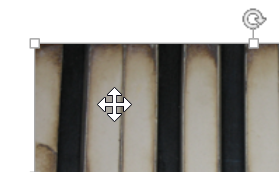
-
Σύρετε την εικόνα στην επάνω αριστερή γωνία της διαφάνειας.
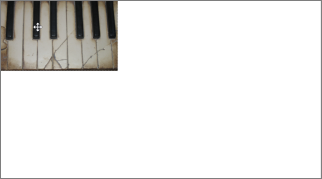
-
Κάντε κλικ στη λαβή αλλαγής μεγέθους στην κάτω δεξιά γωνία της εικόνας και σύρετέ την προς την κάτω δεξιά γωνία για να καλύψει ολόκληρη τη διαφάνεια.











